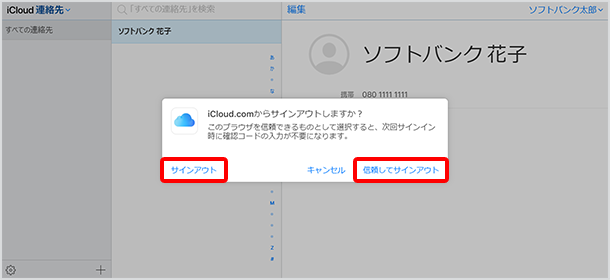iCloud に保存した
データを確認する
iPhone 向けサービス
iCloud に保存したデータをパソコンで確認する方法をご案内いたします。
事前にご確認ください
-
事前に、ご利用の iPhone、iPad で iCloud の設定を行ってください。
-
iCloud に保存したデータを確認するためには、iCloud の設定に使用した Apple ID、パスワードが必要です。
Apple ID がご不明な場合は、お手持ちの iPhone、iPad またはパソコンにてご確認ください。
Apple ID のパスワードがご不明な場合は、お手持ちの iPhone、iPad またはパソコンにてご確認ください。
-
以下のウェブブラウザをご利用ください。
Windows® の場合
Internet Explorer 10以降、Firefox 21以降、Google Chrome 35以降
Mac OSの場合
Safari 6以降、Firefox 21以降、Google Chrome 35以降
1.iCloud にログインする
-
1ステップ1
インターネットに接続ができるパソコンから「iCloud.com」へアクセス
-
2ステップ2
データを確認する iPhone、iPad で使用している Apple ID を入力
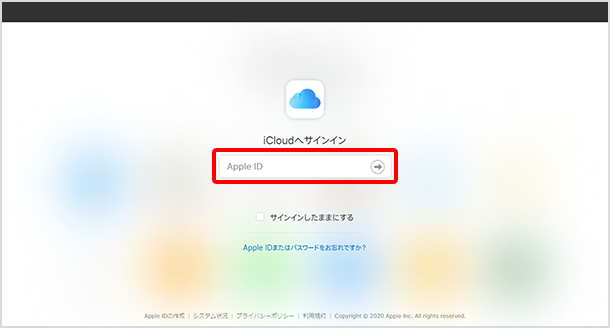
-
3ステップ3
パスワードを入力し、入力欄右横にある「
 」をクリック
」をクリック
-
4ステップ4
2 ファクタ認証のコードを入力

- 上記画面が表示されない場合はステップ5にお進みください。
- 2 ファクタ認証について詳しくは以下をご確認ください。
-
5ステップ5
Apple ID とプライバシーの「次に進む」をクリック

- 上記画面が表示されない場合はステップ6にお進みください。
-
6ステップ6
「後で行う」または「信用する」「信用しない」をクリック
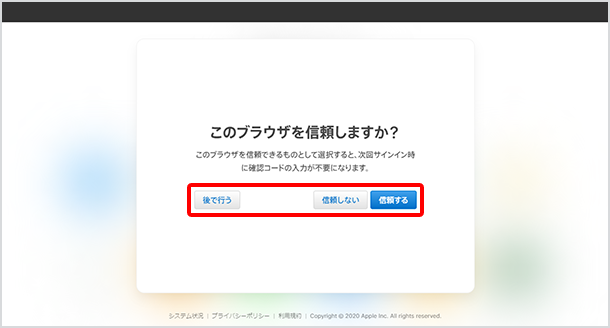
- 上記画面が表示されない場合はステップ7にお進みください。
-
7ステップ7
以下の画面が表示されるとログイン完了です。
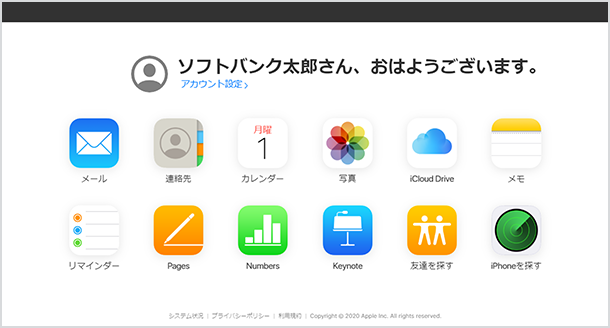
2.iCloud に保存したデータを確認する
今回は例として「連絡先」データの確認方法をご案内します。
- 表示されるメニューのうち、「iPhone(iPad)を探す」以外は同じ手順でご確認いただけます。
「iPhone(iPad)を探す」を操作する手順は以下をご確認ください。
-
1ステップ1
iCloud ログイン後に表示されるアイコンの中から「連絡先」をクリック
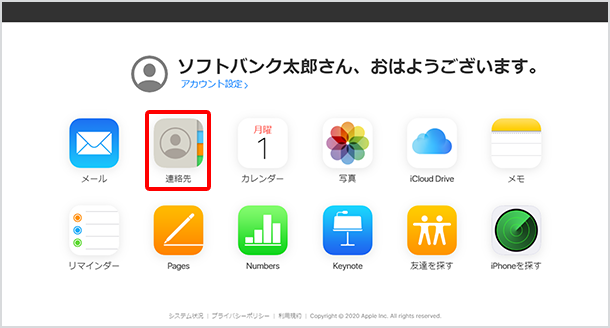
-
2ステップ2
以下の画面にてご確認いただけます。
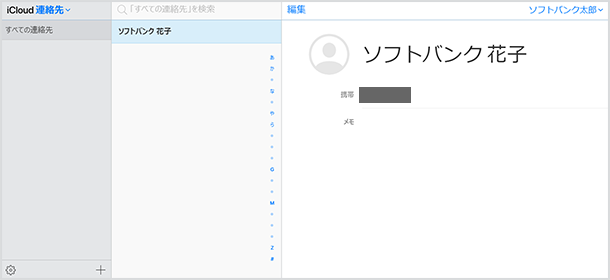
-
1ステップ1
画面左上にある「iCloud ○○○」をクリック
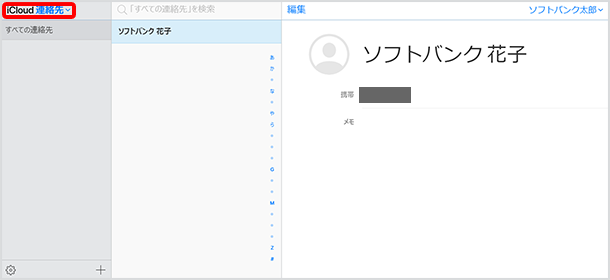
-
2ステップ2
データを確認したいメニューアイコンをクリックすると、該当のデータが表示されます。
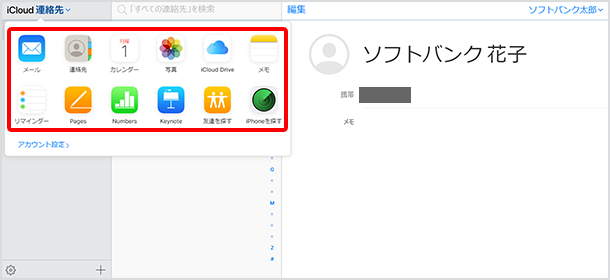
3.サインアウトする
-
1ステップ1
画面右上にある「アカウント名(お名前)」をクリック
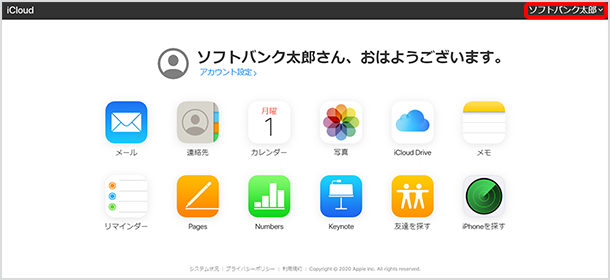
-
2ステップ2
「サインアウト」をクリック
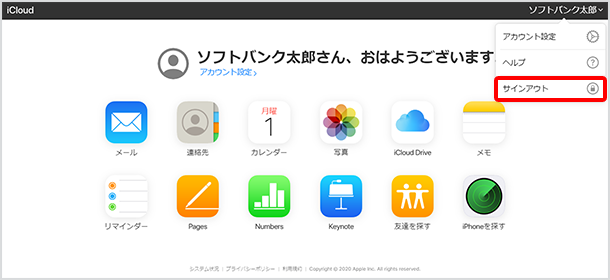
-
3ステップ3
「サインアウト」または「信頼してサインアウト」をクリックしサインアウト完了